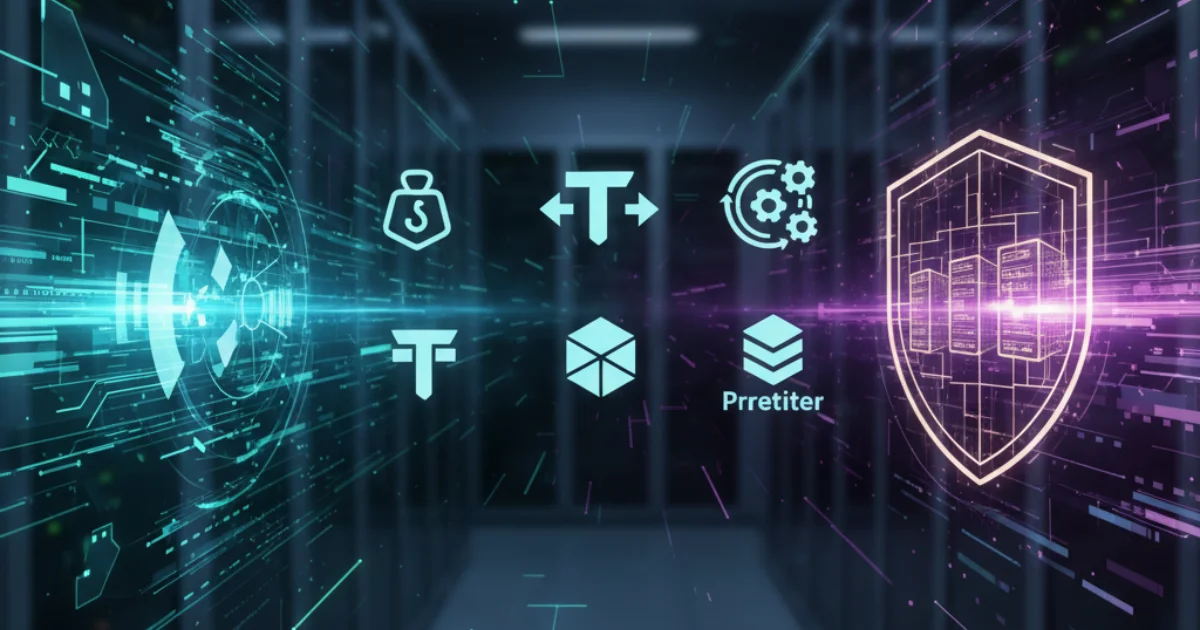暑い夏を乗り切る!リモートエンジニアの生産性を爆上げする開発技術5選
アフィリエイト開示

はじめに
うだるような暑さが続く夏。リモートワーク中のエンジニアにとって、集中力の維持は大きな課題ですよね。エアコンの効いた快適な部屋にいても、なぜか開発効率が上がらない…そんな経験はありませんか?PCの熱暴走、面倒な作業による思考の停止、夏休みシーズンのチーム内のコミュニケーションロスなど、夏の開発現場には見えない敵がたくさん潜んでいます。
この記事では、物理的な涼しさを求めるハックではなく、私たちエンジニアが日々使う「技術」そのものに焦点を当てます。面倒な手作業を自動化し、複雑な問題をシンプルに捉え、チームとの連携をスムーズにする。そんな「開発環境の快適化」を実現するための技術を、具体的なコード例と共に5つ厳選してご紹介します。これらの技術を学ぶことで、夏の暑さによる生産性の低下を防ぐだけでなく、エンジニアとして一段上のスキルを身につけることができるはずです。さあ、技術の力でこの夏を賢く、そして快適に乗り切りましょう!
【技術・ツール1】環境構築のイライラを解消する「Docker」
特徴と魅力
「自分のPCでは動いたのに、他の人の環境では動かない…」誰もが一度は経験する環境差異の問題。特に暑さで頭が働かない時に、環境構築でハマるのは本当に避けたいですよね。Dockerは、アプリケーションとその実行環境を「コンテナ」という箱にまるごとパッケージングする技術です。これにより、誰のPCでも、サーバーでも、全く同じ環境をコマンド一つで再現できます。夏の面倒なセットアップ作業から解放され、すぐに本質的な開発に集中できるのが最大の魅力です。
実際の使用例とコード
ここでは、シンプルなWebサーバー(Nginx)をDockerで立ち上げる例を見てみましょう。まず、プロジェクトのルートに Dockerfile という名前のファイルを作成します。
Dockerfile:
# ベースとなるDockerイメージを指定します
# ここでは、公式のNginxイメージの最新版を使用します
FROM nginx:latest
# コンテナ内の/usr/share/nginx/htmlディレクトリに、
# ローカルのhtmlディレクトリの中身をコピーします
# これで、自作のWebページを表示できます
COPY ./html /usr/share/nginx/html次に、表示したいHTMLファイルを用意します。プロジェクトルートに html ディレクトリを作成し、その中に index.html を配置します。
html/index.html:
<!DOCTYPE html>
<html lang="ja">
<head>
<meta charset="UTF-8">
<title>Docker Test Page</title>
</head>
<body>
<h1>Hello from Docker Container!</h1>
<p>このページはDockerコンテナ内のNginxから配信されています。</p>
</body>
</html>準備ができたら、ターミナルで以下のコマンドを実行してDockerイメージをビルドし、コンテナを起動します。
# 1. Dockerイメージをビルドします (-t オプションで 'my-nginx-app' という名前を付けます)
# Dockerfileがあるディレクトリで実行してください
docker build -t my-nginx-app .
# 2. ビルドしたイメージからコンテナを起動します
# -d: バックグラウンドで実行
# -p 8080:80: ローカルPCの8080番ポートをコンテナの80番ポートに接続
docker run -d -p 8080:80 my-nginx-appこれで、ブラウザで http://localhost:8080 にアクセスすれば、作成したWebページが表示されるはずです。チームメンバーにはこの Dockerfile を共有するだけで、同じ環境をすぐに再現してもらえます。
学習のコツと注意点
Dockerの学習は、まず公式イメージを docker run で動かしてみることから始めましょう。NginxやNode.jsなど、使い慣れた技術のイメージを試すのがおすすめです。小さな成功体験を積むことが大切です。注意点として、最初はDockerのネットワークやボリュームの概念が少し難しく感じるかもしれません。焦らず、一つ一つの概念を図で理解しながら進めると良いでしょう。
どんな人・プロジェクトに向いているか
Web開発、マイクロサービスアーキテクチャ、複数人で開発するプロジェクトなど、ほぼすべての開発現場で役立ちます。特に、新しいメンバーが頻繁に参加するプロジェクトでは、オンボーディングの時間を劇的に短縮できるため必須のツールと言えるでしょう。
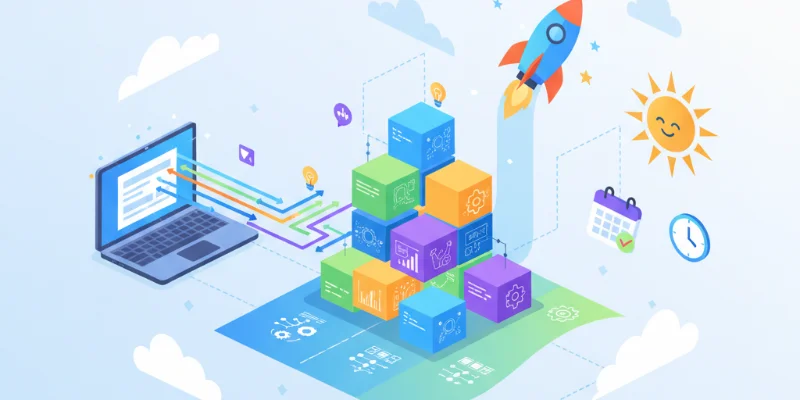
【技術・ツール2】単純作業を自動化する「GitHub Actions」
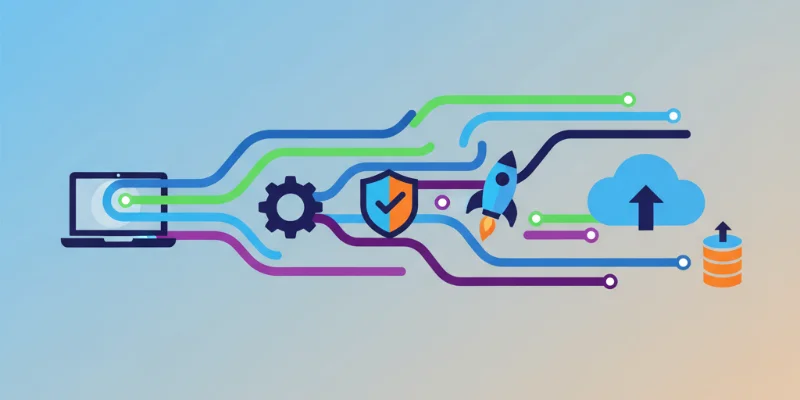
特徴と魅力
暑いと、どうしても集中力が散漫になりがち。そんな時に手動でテストやデプロイを行うと、思わぬミスを引き起こす原因になります。GitHub Actionsは、GitHubのリポジトリ上での様々なイベント(例:push, pull request)をトリガーに、テスト、ビルド、デプロイといった一連の作業を自動化してくれるCI/CD(継続的インテグレーション/継続的デリバリー)ツールです。面倒なルーチンワークを機械に任せることで、人間はより創造的な作業に集中でき、品質も担保されます。
実際の使用例とコード
ここでは、リポジトリにコードがpushされるたびに、自動的にテスト(この例ではコードのlintチェック)を実行する簡単なワークフローを作成します。プロジェクトのルートに .github/workflows/ というディレクトリを作成し、その中に linter.yml というYAMLファイルを作成します。
.github/workflows/linter.yml:
# ワークフローの名前
name: Code Linter
# ワークフローが実行されるトリガーを指定
on:
# mainブランチへのpushをトリガーにする
push:
branches: [ main ]
# mainブランチへのpull requestもトリガーにする
pull_request:
branches: [ main ]
# 実行するジョブを定義
jobs:
# 'build' という名前のジョブ
build:
# ジョブを実行する仮想環境の種類
runs-on: ubuntu-latest
# ジョブのステップを定義
steps:
# 1. リポジトリのコードをチェックアウトするアクション
- uses: actions/checkout@v3
# 2. Node.js環境をセットアップするアクション
- name: Set up Node.js
uses: actions/setup-node@v3
with:
node-version: '18'
# 3. 依存パッケージをインストールする
- name: Install dependencies
run: npm install
# 4. ESLintを実行してコードをチェックする
- name: Run ESLint
run: npx eslint . --ext .js,.jsx,.ts,.tsxこのファイルをリポジトリに追加してGitHubにpushすると、それ以降mainブランチに変更が加わるたびに、このワークフローが自動で実行され、コードの品質チェックが行われます。問題があればすぐに通知が来るので、バグの早期発見に繋がります。
学習のコツと注意点
GitHub Actionsの学習は、公式のマーケットプレイスで公開されている既存の「Action」を組み合わせてみることから始めると簡単です。actions/checkout や actions/setup-node などは非常によく使われるので、まずはこれらのお作法に慣れましょう。注意点として、YAMLファイルのインデントは非常に重要です。インデントがずれているとエラーになるので、エディタの機能を活用して正確に記述しましょう。
どんな人・プロジェクトに向いているか
個人開発から大規模なチーム開発まで、品質を維持・向上させたいすべてのプロジェクトに推奨されます。一度設定してしまえば、あとは自動で働いてくれるので、長期的に見れば計り知れないほどの時間と安心感をもたらしてくれます。
【技術・ツール3】円滑な連携を生む「Slack Bot」
特徴と魅力
夏休みシーズンは、チームメンバーが交代で休暇を取ることも多く、コミュニケーションが滞りがちです。そんな時、Slack Botが活躍します。定期的なリマインド、デプロイ完了通知、簡単な質疑応答などを自動化することで、非同期でもスムーズな情報共有をサポートします。人が介在するまでもない定型的なコミュニケーションをBotに任せることで、チーム全体の負担を減らし、重要な議論に時間を使えるようになります。
実際の使用例とコード
ここでは、Pythonを使って毎日決まった時間に「今日のタスクを確認しましょう!」と特定のSlackチャンネルに通知する簡単なBotを作成します。これには slack_sdk ライブラリが必要です。
まず、ライブラリをインストールします。
npm install @slack/bolt次に、Slackアプリを作成し、Botトークン(xoxb-で始まる文字列)と署名シークレットを取得します。そして、以下のコードを app.js として保存します。
app.js (Node.js):
const { App } = require('@slack/bolt');
const schedule = require('node-schedule');
// .envファイルから環境変数を読み込む
require('dotenv').config();
const app = new App({
token: process.env.SLACK_BOT_TOKEN,
signingSecret: process.env.SLACK_SIGNING_SECRET
});
// 毎日平日の朝10時に実行するジョブをスケジュール
const job = schedule.scheduleJob('0 10 * * 1-5', async function(){
try {
// #general チャンネルにメッセージを投稿
const result = await app.client.chat.postMessage({
token: process.env.SLACK_BOT_TOKEN,
channel: 'general', // 投稿したいチャンネル名 or ID
text: 'おはようございます!今日のタスクを確認しましょう!:sunny:'
});
console.log(result);
} catch (error) {
console.error(error);
}
});
(async () => {
// アプリを起動
await app.start(process.env.PORT || 3000);
console.log('⚡️ Bolt app is running!');
})();.env ファイルにSlackから取得したトークンなどを設定し、このスクリプトを実行すれば、Botが指定した時間にメッセージを投稿してくれます。
学習のコツと注意点
Slack APIの学習は、まず最も簡単な「Incoming Webhooks」から試してみるのがおすすめです。URLに対してPOSTリクエストを送るだけでメッセージを投稿できるので、APIの仕組みを理解する第一歩として最適です。Botを作成する際は、トークンなどの機密情報をコードに直接書き込まず、環境変数として管理する習慣をつけましょう。これはセキュリティの基本です。
どんな人・プロジェクトに向いているか
リモートワークが中心のチームや、時差のあるメンバーがいるグローバルなチームに特に有効です。開発チームだけでなく、営業やマーケティングなど、全部門の定型業務を自動化するポテンシャルを秘めています。
【技術・ツール4】思考の負担を減らす「宣言的UIフレームワーク」
特徴と魅力
夏の暑さで思考力が低下している時、複雑なUIの状態管理はバグの温床になります。「このボタンを押したら、あそこの表示がこう変わって、こっちのデータも更新して…」といった手続き的な処理を一つ一つ書くのは大変です。ReactやVueのような宣言的UIフレームワークは、「UIがあるべき状態」を定義すれば、その状態になるための具体的なDOM操作はフレームワークが担当してくれます。開発者は「何を(What)したいか」に集中でき、「どうやって(How)実現するか」という面倒な部分から解放されるため、思考の負担が大幅に軽減されます。
実際の使用例とコード
ここでは、Reactを使って、ボタンを押すと数字が増えるだけのシンプルなカウンターアプリを作成します。useState というフック(Reactの機能)が状態管理の鍵です。
import React, { useState } from 'react';
function Counter() {
// 'count' という名前の state 変数を宣言、初期値は 0
// 'setCount' は 'count' を更新するための関数
const [count, setCount] = useState(0);
return (
<div>
<p>現在のカウント: {count}</p>
{/* ボタンがクリックされたら、setCountを呼び出してcountの値を更新 */}
<button onClick={() => setCount(count + 1)}>
カウントアップ
</button>
<button onClick={() => setCount(0)}>
リセット
</button>
</div>
);
}
export default Counter;このコードでは、「count という状態があり、その値は {count} として表示される」「ボタンが押されたら count が count + 1 という状態になる」ということだけを記述しています。画面のどの部分をどう書き換えるか、といった具体的な手順は一切書いていません。これが宣言的UIの力です。
学習のコツと注意点
宣言的UIフレームワークの学習は、まず公式チュートリアルをじっくりこなすことが最も重要です。特に「状態(State)」と「コンポーネント」の概念をしっかり理解することが、後の学習をスムーズにします。最初は小さなコンポーネントから作り始め、「この部品はこの役割だけを持つ」というように、関心を分離する設計を心がけると、保守性の高いコードが書けるようになります。
どんな人・プロジェクトに向いているか
ユーザーの操作に応じて動的に表示が変わる、インタラクティブなWebアプリケーション開発に最適です。SPA(シングルページアプリケーション)や、管理画面、SNSのような複雑なUIを持つプロジェクトでは、今や必須の技術と言えるでしょう。
【技術・ツール5】サーバーの熱暴走を防ぐ「静的サイトジェネレーター(SSG)」
特徴と魅力
リクエストのたびにサーバーでページを生成する動的なサイトは、アクセスが集中するとサーバーに大きな負荷がかかります。夏の暑い時期は、サーバーの熱暴走のリスクも高まります。静的サイトジェネレーター(SSG)は、Next.jsやAstroのようなツールで、開発時(ビルド時)に予めすべてのページをHTMLファイルとして生成しておきます。ユーザーからのリクエストに対しては、この生成済みのHTMLファイルを返すだけなので、サーバーの処理は最小限。結果として、表示が非常に高速になり、サーバー負荷も劇的に軽減されます。
実際の使用例とコード
ここでは、Next.jsを使って基本的な静的サイトを構築する流れを見てみましょう。まず、Next.jsプロジェクトを作成します。
npx create-next-app@latest my-ssg-app作成されたプロジェクトの pages ディレクトリに、ファイルベースでページが作られます。例えば、pages/about.js を作成すると、/about というURLでアクセスできるページができます。
pages/about.js:
import React from 'react';
function AboutPage() {
return (
<div>
<h1>このサイトについて</h1>
<p>これはNext.jsで構築された静的サイトです。</p>
</div>
);
}
export default AboutPage;開発が完了したら、以下のコマンドで静的なファイルを生成します。
# 1. アプリケーションをビルドする
npm run build
# 2. 静的なHTMLファイルを 'out' ディレクトリに書き出す (next.config.jsで `output: 'export'` の設定が必要)
# 最新版では `next build` のみで `out` ディレクトリが生成される設定が推奨されています。
# package.json の build script を "next build" にしておけばOKです。ビルドが完了すると、out ディレクトリにHTML、CSS、JavaScriptファイルが生成されます。この out ディレクトリの中身をWebサーバーに配置するだけで、超高速な静的サイトが公開できます。
学習のコツと注意点
SSGの学習は、まずブログやポートフォリオサイトなど、コンテンツが主体の比較的小さなサイトを作ってみるのがおすすめです。Markdownファイルからブログ記事を自動生成するような仕組みを実装してみると、SSGの強力さを実感できます。注意点として、すべてのページが動的である必要のあるサイト(例:ユーザーごとに表示が全く異なるSNSのタイムラインなど)には不向きな場合もあります。技術の特性を理解し、適材適所で使うことが重要です。
どんな人・プロジェクトに向いているか
ブログ、企業のコーポレートサイト、製品のランディングページ、ドキュメントサイトなど、コンテンツの更新頻度がそれほど高くないサイトに最適です。表示速度とセキュリティが重視されるプロジェクトにも非常に向いています。
選択と学習の戦略
複数技術の学習順序
今回紹介した5つの技術は、それぞれ独立していますが、連携させることでさらに強力な開発環境を構築できます。もしこれから学ぶなら、以下の順序がおすすめです。
- Docker: まずは開発の土台となる環境構築をマスターします。どんなプロジェクトでも役立つ基礎スキルです。
- 宣言的UI (Reactなど): 次に、現代的なフロントエンド開発の考え方を学びます。アプリケーションの「見た目」を作るスキルを身につけます。
- SSG (Next.jsなど): Reactの知識を活かして、より高速でスケーラブルなWebサイトの構築方法を学びます。
- GitHub Actions: 開発プロセスを自動化し、品質を担保する習慣をつけます。手作業から解放され、より本質的な開発に集中できるようになります。
- Slack Bot: チーム開発を円滑にするための自動化スキルを身につけ、コミュニケーションの効率化を図ります。
効率的な習得方法
技術を学ぶ最も効率的な方法は、実際に「何かを作ってみる」ことです。小さなもので構いません。自分のポートフォリオサイトをNext.jsで作ってみる、Dockerで開発環境を構築してみる、そのデプロイをGitHub Actionsで自動化してみる、完了通知をSlack Botで送ってみる。このように、学んだ技術を繋げて一つのプロジェクトを完成させることで、知識が点から線になり、実践的なスキルとして定着します。
実践での活用アプローチ
いきなりすべての技術を導入しようとせず、まずはチームやプロジェクトが抱える一番の「痛み」を解決できる技術から試してみましょう。「環境構築に時間がかかりすぎている」ならDockerから。「手動テストのミスが多い」ならGitHub Actionsから。小さな成功を積み重ね、その価値をチームに共有することで、新しい技術の導入がスムーズに進みます。
まとめ:成長につながる技術選択
夏の暑さは、私たちエンジニアにとって避けられない課題ですが、それを乗り越えるための強力な武器もまた、私たちの手の中にあります。今回ご紹介した5つの技術は、単なる流行りのツールではありません。それらは、面倒な作業を減らし、ミスを防ぎ、チームの連携を助けることで、私たちがより創造的で本質的な仕事に集中するための「快適な環境」を作り出すためのものです。
Dockerで環境の差異をなくし、GitHub Actionsで品質を自動で守り、Slack Botでコミュニケーションを円滑にする。Reactで複雑なUIの管理から解放され、Next.jsでユーザーに最高の速度を届ける。これらの技術を一つ一つ身につけていく過程は、夏の生産性を向上させるだけでなく、間違いなくあなたをより市場価値の高いエンジニアへと成長させてくれるはずです。技術は問題を解決するための手段です。この夏、新しい技術を学び、日々の開発を少しでも快適に、そして楽しいものに変えていきましょう。
関連商品・おすすめアイテム
![仕組みと使い方がわかる Docker&Kubernetesのきほんのきほん [ 小笠原種高 ]](https://thumbnail.image.rakuten.co.jp/@0_mall/book/cabinet/2745/9784839972745.jpg?_ex=128x128)
![イラストでわかるDockerとKubernetes [ 徳永航平 ]](https://thumbnail.image.rakuten.co.jp/@0_mall/book/cabinet/8372/9784297118372.jpg?_ex=128x128)
![改訂2版 わかばちゃんと学ぶ Git使い方入門 [ 湊川 あい ]](https://thumbnail.image.rakuten.co.jp/@0_mall/book/cabinet/3430/9784863543430.jpg?_ex=128x128)